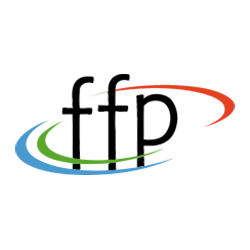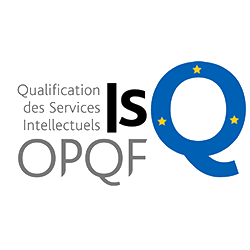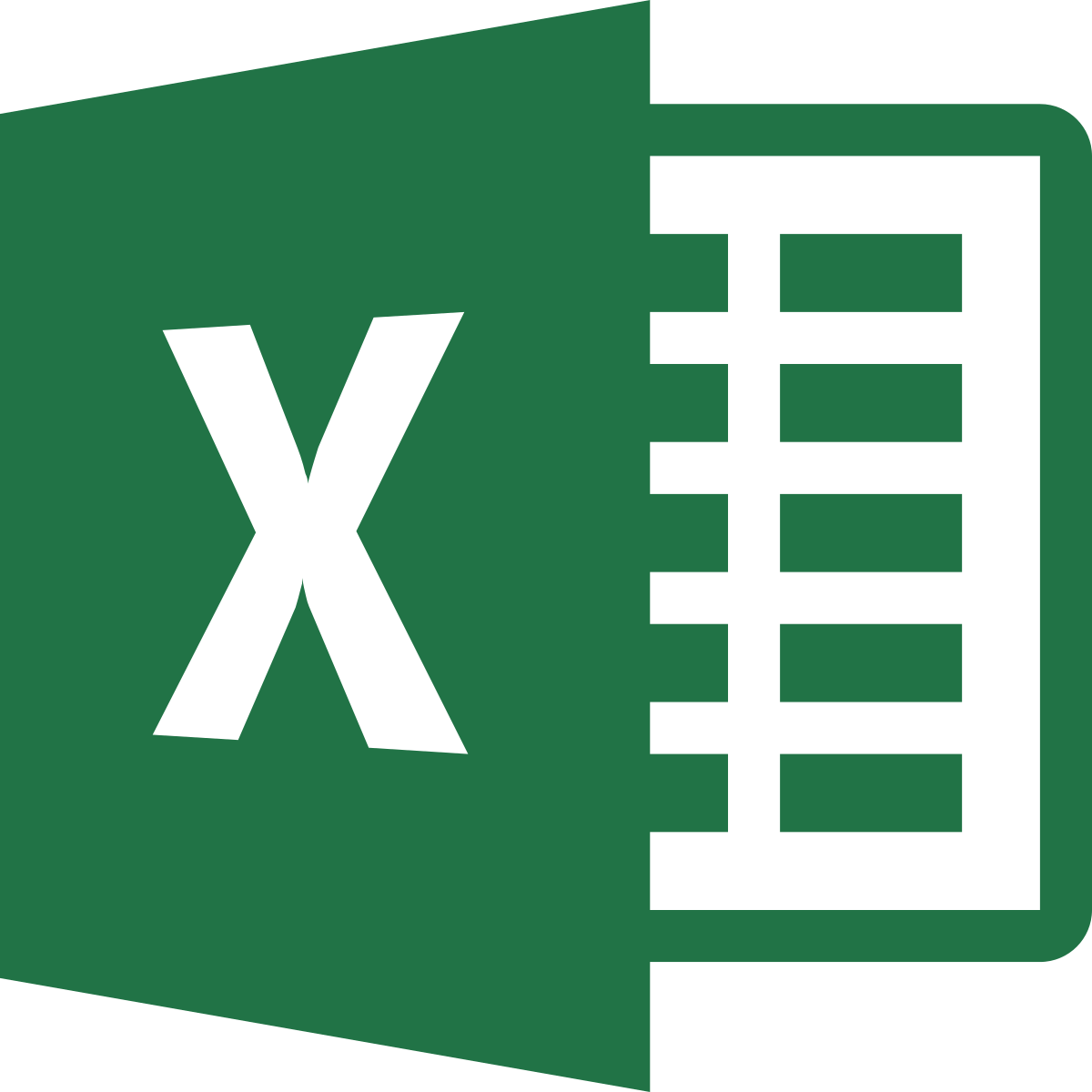
SF33130
2 jours
Formation Excel Initiation.
Maîtrisez les bonnes pratiques pour travailler avec Excel en entreprise grâce à notre formation de 2 jours !
Cette formation sur Excel vous permettra de maîtriser les principales fonctionnalités du tableur Microsoft. Vous apprendrez à réaliser des calculs, construire des tableaux et incorporer des graphiques dans vos fichiers .xls. Initiez-vous à la gestion des données sur Excel et apprenez toutes les bonnes pratiques pour utiliser le logiciel en entreprise.
Programme de formation Excel Initiation.
 PDF
PDFIntroduction à la formation Excel Initiation
Présentation générale et objectifs de cette formation Excel
Vue d’ensemble de la suite Office
Microsoft Excel : généralités et vocabulaire à connaître
Exemples de réalisations avec le tableur Microsoft Excel
Atelier : Tour de table et présentation des participants, du formateur ou de la formatrice, échanges sur les différents contextes professionnels et les perspectives d’application des acquis de la formation.
Prise en main de l’interface
Explorer l’interface d’Excel : ruban, barre d’accès rapide, barre d’état
Comprendre la structure d’un fichier Excel
Créer un classeur et des feuilles de calcul
Renommer et déplacer des feuilles de calcul
Se déplacer dans un classeur
Le menu Fichier (vue Backstage) : ouvrir, enregistrer, imprimer…
Modèles de document (templates)
La recherche intelligente : « Dites-nous ce que vous voulez faire »
Atelier : Création d’un classeur, ajout et suppression de feuilles de calcul, enregistrement, navigation dans l’interface et les différents onglets. Personnalisation de la barre d’accès rapide.
Création et mise en forme de tableaux
Saisir des données, modifier le contenu d’une cellule
Mettre en forme les données (police, taille, couleur, bordure, remplissage)
Modifier le format d’une cellule ou d’un tableau
Sélectionner avec la souris ou le clavier : zone, cellule, ligne, colonne
Aligner et fusionner des cellules
Insérer ou supprimer des lignes et des colonnes
Modifier la largeur des colonnes et la hauteur des lignes
Créer des en-têtes
Mises en forme automatique et conditionnelle
Atelier : Création d’un tableau simple, manipulations pour modifier la présentation, application d’un style personnalisé.
Calculs : formules et fonctions
Opérations de base : somme, soustraction, division et multiplication
Statistiques : moyenne, max, min, Nb…
Calculer des pourcentages, ratios et taux
La fonction SI
Gérer les différents formats de nombre
Comprendre la structure d’une formule simple
Rappels sur la priorité des opérations et l’utilisation des parenthèses
Bien utiliser la barre de formule
Références relatives, absolues et mixtes
Copier des formules, les différentes options
Atelier : Utilisation des formules et fonctions de base d’Excel pour réaliser différents calculs (mises en situation). Gestion des erreurs de formules.
Initiation à la gestion des données : tri et graphiques simples
Trier des données par ordre croissant ou décroissant
Créer et filtrer une liste : filtres automatiques et dynamiques
Choisir le bon type de graphique selon son besoin (histogramme, courbe, secteur…)
Créer un graphique à partir des graphiques recommandés
Personnaliser le titre, la légende, les axes, échelles et couleurs d’un graphique
Modifier les données sources
Débuter avec les tableaux croisés dynamiques
Ajouter des illustrations
Atelier : Création de graphiques pour représenter ses données, application d’un tri sur une ou plusieurs colonnes, utilisation des filtres et gestion de listes de données.
Organisation : travailler avec plusieurs feuilles et classeurs
Bien organiser ses feuilles de calcul et classeurs
Modifier plusieurs feuilles instantanément
Lier des données entre différentes feuilles
Intégrer des éléments Word ou PowerPoint dans Excel
Atelier : Apprentissage des bonnes pratiques pour travailler avec plusieurs onglets et classeurs, utilisation de formules de liaison entre plusieurs feuilles de calcul.
Affichage et impression
Les différents modes d’affichage
Mettre un tableau à l’échelle
Gérer les sauts de page
Définir une zone d’impression adéquate
Atelier : Utilisation du mode mise en page pour paramétrer l’impression d’un classeur.
Nos autres formations en Microsoft 365 .
Formation Excel Initiation
Formation Excel Perfectionnement
Formation Managing Microsoft Teams (MS-700)
Formation Microsoft 365 Administrator (MS-102)
Formation Microsoft 365 Endpoint Administrator (MD-102)
Formation Microsoft 365 Fundamentals (MS-900)
A travers sa Charte Engagement Qualité, Sparks s’engage à tout mettre en œuvre pour que chaque session de formation soit un succès et que votre satisfaction soit totale.